در این آموزش از مجله مگ آیفوم در خدمت شما دوستان عزیز هستیم با آموزش تبدیل کردن تصویر و عکس به نقاشی. از این آموزش کاربردی و راحت می توانید در منزل و محل کار خود استفاده کنید. برای شروع کار در ادامه همراه ما باشید.
تبدیل عکس به نقاشی در فتوشاپ
برای انجام این کار ابتدا برنامه فتوشاپ را باز کرده و از منوی سمت چپ که منو های ابزار ها می باشند، ابزار Smudge Tool را انتخاب میکنیم. مانند تصویر زیر :
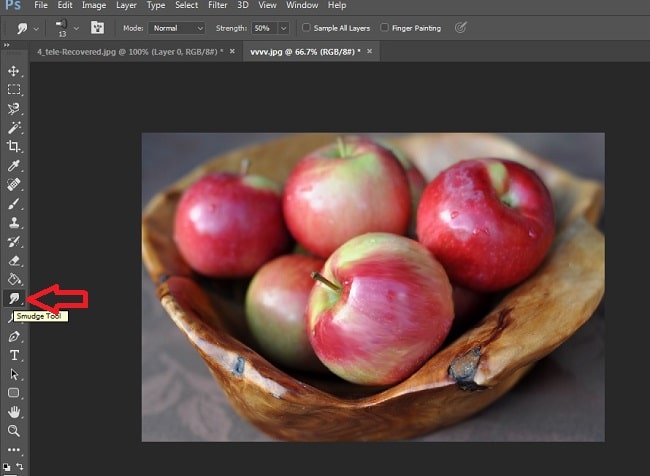
پس از انتخاب این گزینه در منوی بالا تنظیماتی از این ابزار برای شما باز می شود که مطابق با تصویر زیر دستورالعنل ها را انجام دهید تا ابزار مناسب را انتخاب کرده و شروع به ادیت تصویر کنید.
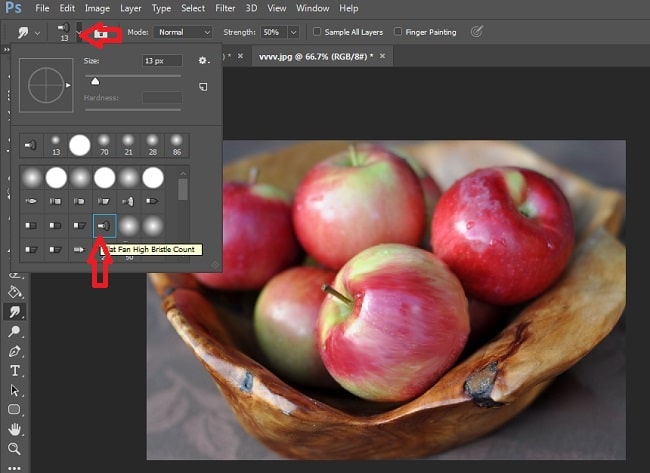
در تصویر بالا شما می توانید از قلمو های مورد نظر یکی را با توجه به ظرافت کارتان انتخاب کرده و شروع به کار کنید. هنگامی که ابزار مورد نظر را انتخاب کردید، کافیست که رو قسمت های مختلف تصویر مورد نظر ابزار را بکشید و خواهید دید که چگونه عکس شما به نقاشی تبدیل خواهد شد.
به تصویر زیر که تصویر نهایی می باشد دقت کنید :
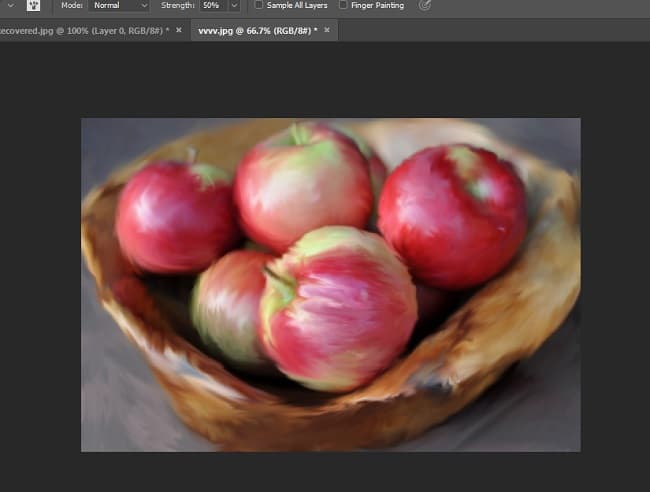
آموزش تبدیل عکس به نقاشی در فتوشاپ به صورت تصویری
پس از انتخاب ابزارها و انجام دستورالعمل ها شما به راحتی می توانید تصویر مورد نظرتان را به نقاشی تبدیل کنید. البته توجه داشته باشید که این کار یکی از کارهایی است که در این نرم افزار می توانید برای این تبدیل استفاده کنید. برا انجام این کار راه های مختلفی وجود دارد.
تصویر قبل و بعد از ادیت








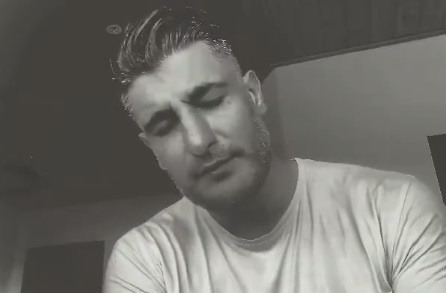
















نظر خود را بنویسید